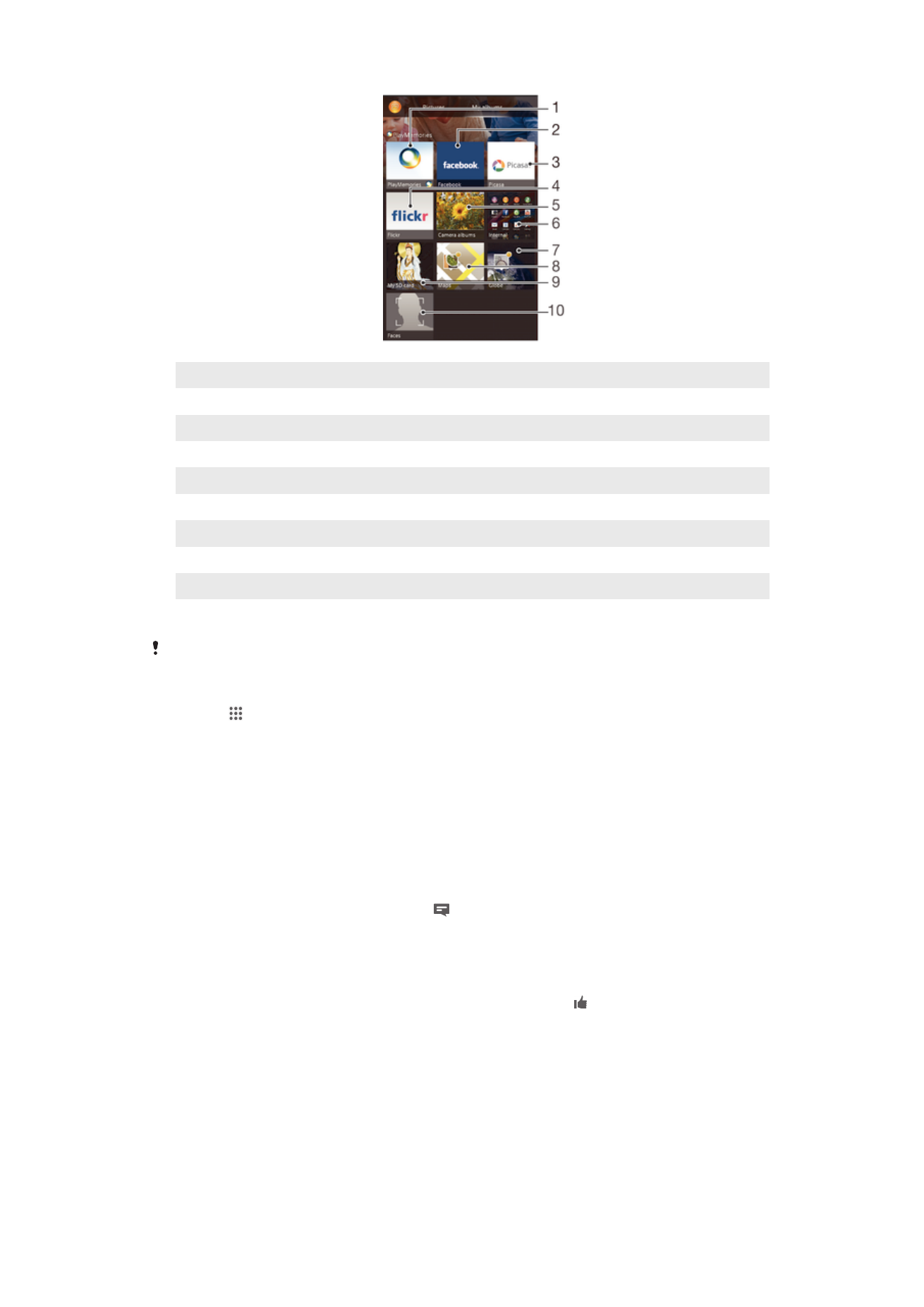
Visning af fotos på et kort
Tilføjelse af placeringsoplysninger til fotos kaldes også for geotagging. Du kan f.eks.
få vist og tagge dine fotos på et kort og vise venner og familie, hvor du var, da du tog
78
Dette er en internetudgave af denne publikation. © Udskriv kun til privat brug.
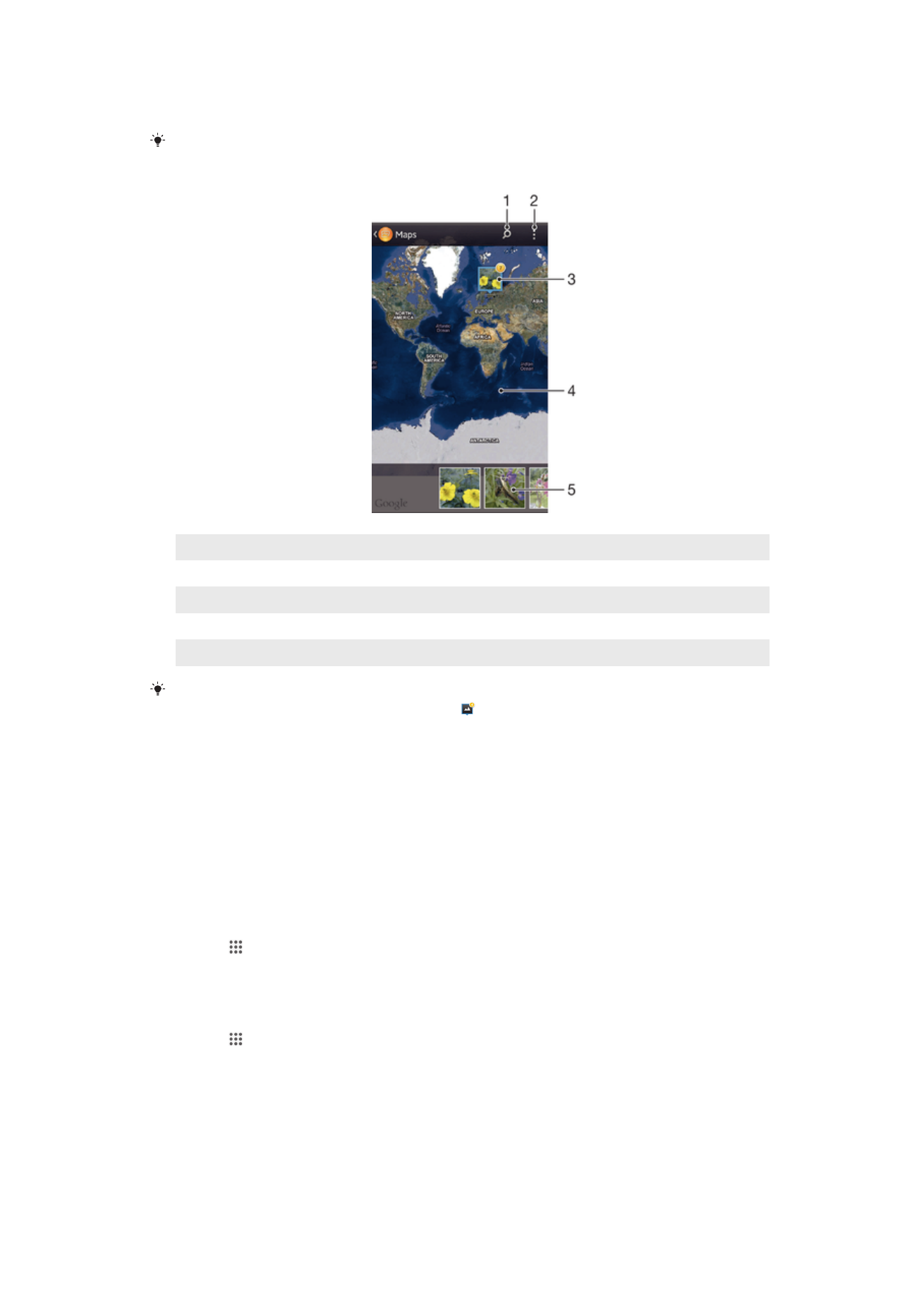
et bestemt foto. Se
Tilføjelse af den geografiske position til dine fotos
på side 68 for at
få flere oplysninger.
Hvis du har slået placeringsregistrering til og aktiveret geotagging i kameraet, kan du tagge
dine fotos direkte, så du senere kan få dem vist på et kort.
1
Søg efter en placering på kortet.
2
Få vist menuindstillinger.
3
En gruppe fotos og/eller videoer, der er geotagget med den samme placering.
4
Dobbelttap for at zoome ind. Knib for at zoome ud. Træk for at få vist andre dele af kortet.
5
Miniaturer for de valgte foto- og/eller videogrupper. Tap på et element for at få vist det i fuld skærm.
Hvis der blev taget flere fotos på samme sted, vises kun et af dem på kortet. Det samlede
antal fotos vises i øverste højre hjørne, f.eks. . Hvis du vil have vist alle fotos i gruppen, skal
du tappe på omslagsfotoet og derefter tappe på en af miniaturerne i bunden af skærmen.
Sådan føjer du et geotag til et foto
1
Når du får vist et foto, skal du tappe på skærmen for at få vist værktøjslinjerne
og derefter tappe på Tap, og angiv placering for at åbne kortskærmen.
2
Find og tap på den ønskede placering for at placere fotoet på kortet.
3
Hvis du vil ændre placeringen af et foto, skal du tappe på den placering på
kortet, som du vil flytte fotoet til.
4
Når du er færdig, skal du tappe på OK for at gemme geotagget og gå tilbage til
fotofremviseren.
Sådan får du vist geotaggede fotos på et kort
1
Tap på på din Startskærm.
2
Find og tap på Album > Albummer > Kort.
3
Tap på et foto for at få vist det i fuld skærm.
Sådan får du vist geotaggede fotos på en globus
1
Tap på på din Startskærm.
2
Find og tap på Album > Albummer > Globus.
3
Tap på et foto for at få vist det i fuld skærm.
Sådan ændres et geotag til et foto
1
Berør og hold, når du får vist et foto på kortet i Album, fotoet nede, indtil dets
ramme bliver blå, og tap derefter på den ønskede placering på kortet.
2
Tap på OK.
79
Dette er en internetudgave af denne publikation. © Udskriv kun til privat brug.
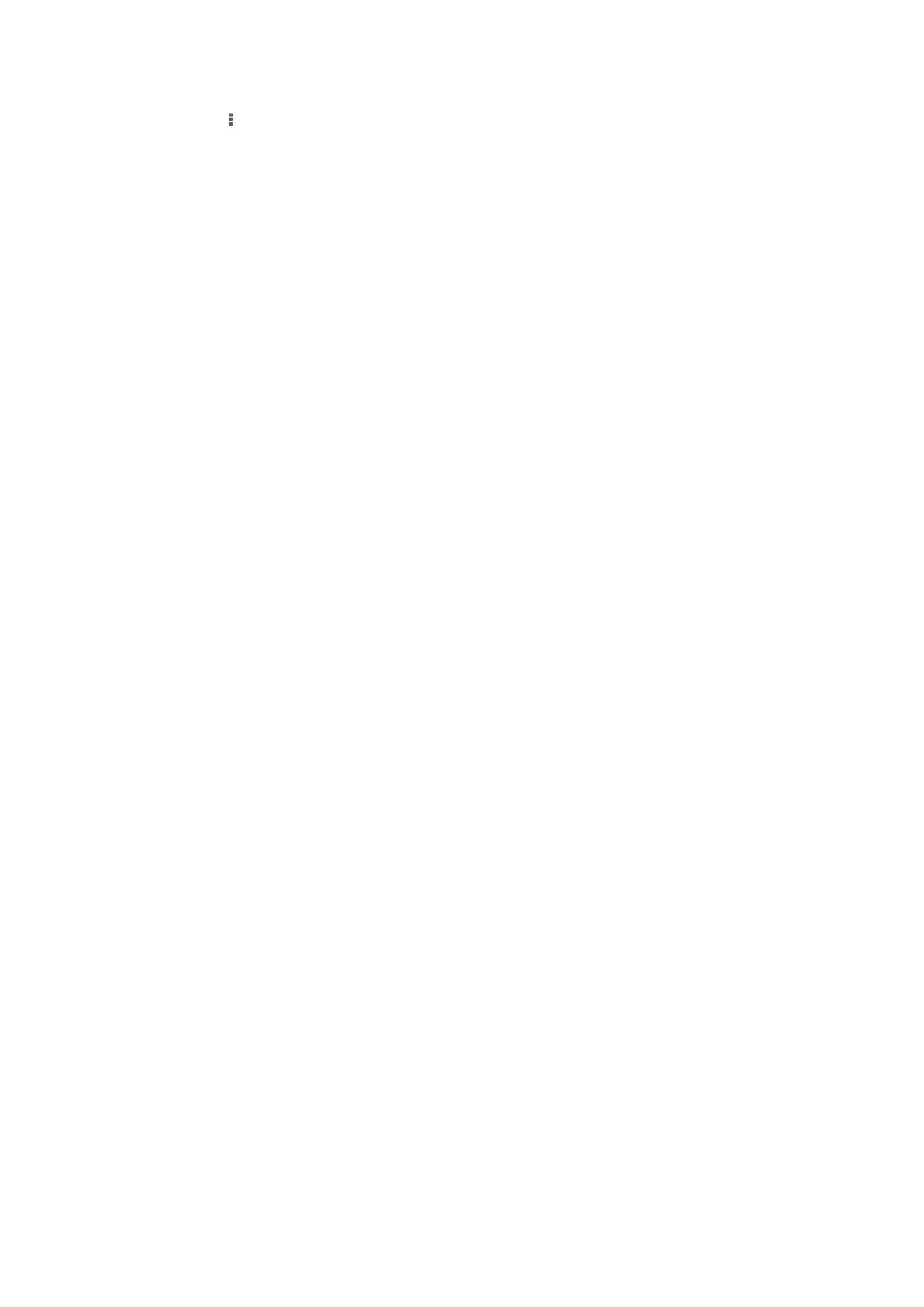
Sådan ændrer du kortvisningen
•
Tap på , når du får vist kortet i Album, og vælg derefter Klassisk visning eller
Satellitvisning
.
80
Dette er en internetudgave af denne publikation. © Udskriv kun til privat brug.